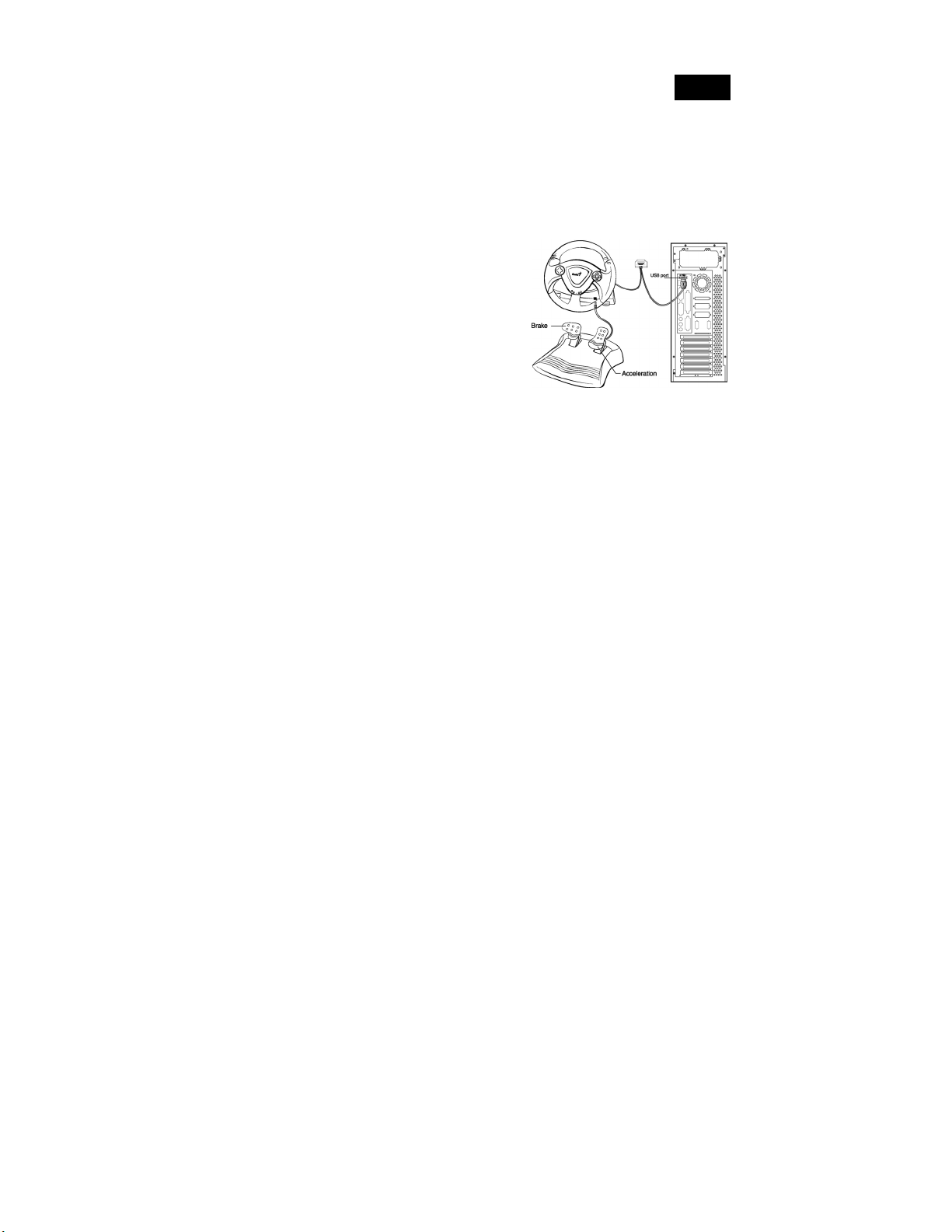
Brasil
Como utilizar este manual?
O controlador de jogo é compatível com PC, PlayStation®2 e PlayStation®.
Para usuários de PC, por favor consultar a seção A de “Instalação para PC”.
Para usuários de PlayStation®2 e PlayStation®, por favor consultar a seção B de “Instalação
para PlayStation®2 e PlayStation®”.
A. Instalação para PC
1. Certifique-se de ligar seu computador.
2. Insira o disco do driver na unidade de CD-ROM;
o programa de configuração iniciará
automaticamente. Caso contrário, inicie o
programa de configuração manualmente
selecionando Iniciar/Executar. Digite
"E:\setup" (onde "E:" representa o local da
unidade de CD-ROM) e pressione a tecla Enter
(Inserir).
(Se estiver utilizando o Windows 98,
apenas siga as instruções na tela para finalizar a
instalação.)
3. Siga as instruções na tela para finalizar a instalação do driver. (Alguns sistemas
operacionais irão instalar primeira e automaticamente o programa DirectX; portanto,
apenas siga as instruções na tela para finalizar a instalação do programa.)
4. Após a instalação do software ser concluída, você poderá plugar o conector USB do
cabo à porta USB do computador ou a um hub USB.
Nota: Ligue o hub USB após a conexão deste dispositivo, já que são necessários pelo
menos 500mA para a operação de motores de vibração.
5. Clique em Iniciar/Configurações/Painel de controle e clique duas vezes no ícone
“Controladores de jogo” ou “Opções de jogos”.
6. Fixe a base do volante de corrida no topo de uma mesa sólida ou numa superfície
semelhante. Utilize as ventosas de sucção existentes na base do volante e os grampos
em forma de C para fixar o volante ao topo da mesa.
7. Coloque os pedais no solo suficientemente próximo dos pés e numa superfície que não
seja escorregadia.
8. Ligue o conector do pedal (RJ-11) ao volante.
9. Na tela “Controladores de jogo” ou “Opções de jogos”, você poderá calibrar e testar seu
controlador de jogo antes de iniciar qualquer jogo.
10. Ao terminar a calibragem e o teste, inicie qualquer jogo.
22
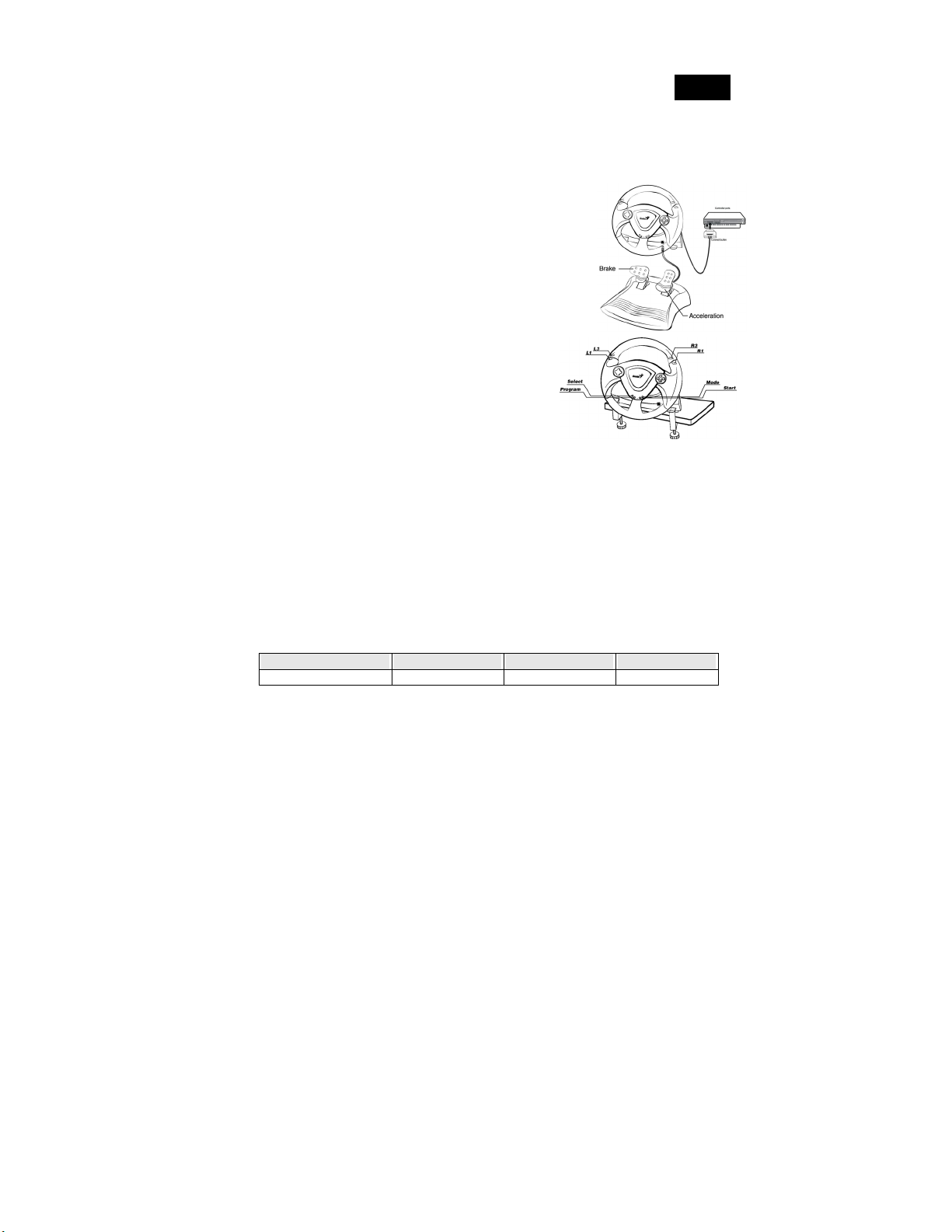
Brasil
Important:
1. Piloto irá trabalhar com o DirectX 7.0a ou uma versão mais recente. Verifique a versão do
DirectX em seu sistema e atualize se necessário.
2. O efeito de vibração acontece de acordo com o software do jogo. Para obter mais detalhes,
consulte o manual do software do jogo.
B. Instalação para PlayStation®2 e PlayStation®
1. Certifique-se de ligar seu console de jogo.
2. Conecte a interface padrão do receptor do PlayStation à
porta padrão do console de jogo.
3. Ao terminar a conexão, inicie qualquer jogo.
4. A função do controlador de jogo será conforme o software
de jogo utilizado. Para obter mais detalhes, consulte o
manual do software de jogo.
PlayStation®2 e PlayStation®
1. Modo análogo: Quando o controlador estiver no modo
análogo, os botões e joysticks a seguir poderão ser
operados de maneira análoga dependendo dos
recursos oferecidos pelo software. Consulte o manual
do software do jogo para obter mais detalhes.
Software de formato PlayStation®2 Botões
direcionais/ ╳, ○, □, △ botões/ botões L1, R1,
L2, R2, L3, R3.
2. Modo digital: Quando o controlador estiver em modo
digital, todos os botões de função serão operados digitalmente, contudo, os joysticks
análogos não irão funcionar.
3. Função de vibração: O controlador de jogo irá oferecer uma função de vibração quando
a função estiver disponível no software do jogo. A função de vibração poderá ser
ajustada para LIGADA ou DESLIGADA na tela de opções do software do jogo.
4. Será possível alterá-la para o modo apropriado de utilização. Entretanto, alguns software
realizam esse ajuste automaticamente. Nesses casos, o software irá ignorar o botão de
modo A/D. Para obter mais detalhes, consulte o manual do software do jogo.
Indicador de LED:
O sinal de LED é compatível com os sistemas de PC, PlayStation®2 e PlayStation®.
Modo analógico, digital e de carro:
O dispositivo de jogo possui os modos analógico/digital/carro. Você poderá fazer a alteração
para o modo de utilização apropriado.
Condição Modo analógico Modo digital Modo de carro
Indicador de LED Luz vermelha Luz verde Luz laranja
23
